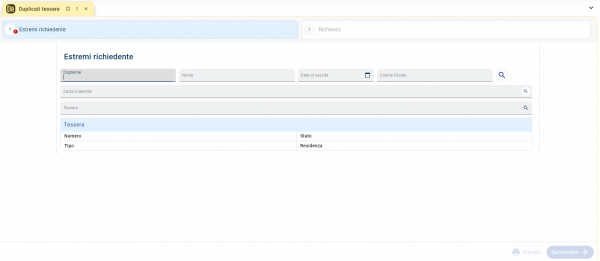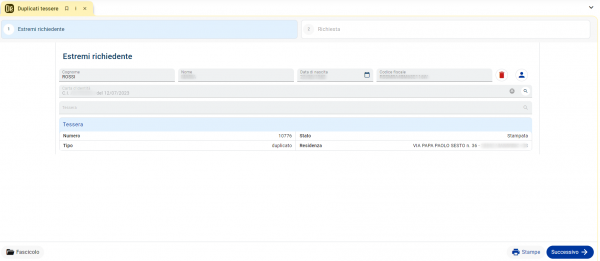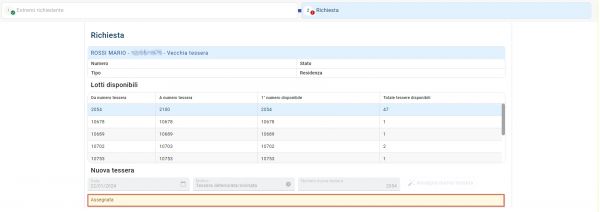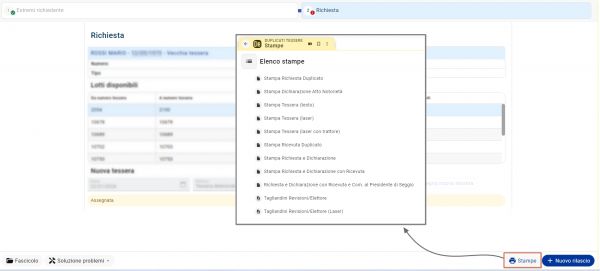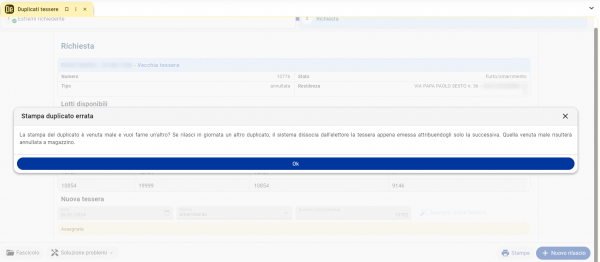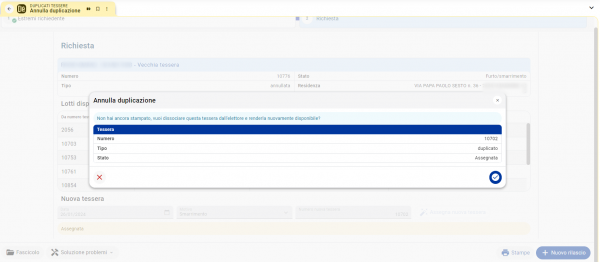Duplicati tessera: differenze tra le versioni
(Creata pagina con "{{Template:Incostruzione}} <!-- ------------------------WIKI NON VISIBILE, IN ATTESA DI PUBBLICAZIONE DELLA FRAME AI CLIENTI------------------------ {{TopbarDemografico}} __TOC__ =='''Introduzione'''== -->") |
Nessun oggetto della modifica |
||
| (3 versioni intermedie di uno stesso utente non sono mostrate) | |||
| Riga 1: | Riga 1: | ||
{{TopbarDemografico}} | {{TopbarDemografico}} | ||
__TOC__ | __TOC__ | ||
=='''Introduzione'''== | =='''Introduzione'''== | ||
Accedendo alla voce di menù '''''Elettorale -> Gestione tessere -> Duplicati tessere''''' si ha la possibilità di assegnare e stampare le tessere elettorali, nel caso si debba procedere al rilascio ad un singolo soggetto che si presenta allo sportello (ad esempio nel caso di smarrimento, deterioramento, esaurimento timbri, furto o altro).<br> | |||
Questa è la funzione che si utilizza di frequente nel periodo di consultazioni elettorali. | |||
<br> | |||
Per snellire la procedura, la funzione del programma prevede un unico flusso che permette di: assegnare, stampare la tessera, la richiesta e la ricevuta dalla stessa maschera. | |||
=='''Funzionamento'''== | |||
All'apertura della maschera si ha la possibilità di ricercare il nominativo del soggetto per cui si intende duplicare la tessera elettorale. | |||
[[File:ELEWEB 0222.png|600px|centro|alt=Duplicati tessera]] | |||
La ricerca del nominativo può essere fatta alternativamente in base a: | |||
*generalità (nome, cognome, data di nascita, codice fiscale); | |||
*carta d'identità; | |||
*tessera elettorale. | |||
Una volta identificato il cittadino sarà possibile visualizzare nella parte sottostante i dati della tessera attualmente assegnata al soggetto. | |||
[[File:ELEWEB 0223.png|600px|centro|alt=Duplicati tessera]] | |||
{{nota|testo=Qualora ricercando l'elettore, questo non venisse mostrato nei risultati di ricerca, significa che per il soggetto ricercato non risulta una attuale tessera attiva. Con ogni probabilità, si tratta di un elettore al quale non è mai stata assegnata una tessera.<br> | |||
In questi casi non si tratta di un "duplicato", quindi la funzione corretta da utilizzare è quella di [[Assegnazione_tessere|Assegnazione tessere]].}} | |||
Proseguendo con il tasto '''Successivo''', si accede alla maschera che permette l'assegnazione e la stampa della tessera. In particolare, procedere secondo questi passaggi: | |||
#'''selezionare il lotto desiderato''': nel pannello "''Lotti disponibili''" selezionare tra quelli proposti il lotto che si vuole utilizzare (per l'eventuale caricamento di nuovi lotti si veda la relativa [[Gestione_lotti_di_tessere_elettorali|guida]]); | |||
#'''compilare i dati della nuova tessera''': una volta selezionato il lotto, verrà in automatico popolato il campo ''Numero nuova tessera'' (verificare che sia effettivamente quello che si vuole utilizzare); specificare il ''Motivo'' per il quale si richiede il rilascio di una nuova tessera, scegliendo tra quelli proposti. | |||
#'''assegnare la nuova tessera''': cliccare sul pulsante ''Assegna nuova tessera'' che permette di assegnare la tessera elettorale al cittadino (che passerà quindi allo status di ''Assegnata'', mentre la precedente tessera passerà allo status di ''Annullata''). | |||
[[File:ELEWEB 0225.jpg|600px|centro|alt=Duplicati tessera]] | |||
A seguito della avvenuta assegnazione, si abiliteranno tutte le stampe disponibili. | |||
=='''Stampa tessera ed allegati'''== | |||
Una volta assegnata una tessera, cliccando sul pulsante '''Stampe''' sarà possibile produrre le stampe proposte dalla procedura, ovvero: | |||
*Stampa richiesta duplicato | |||
*Stampa dichiarazione atto notorietà | |||
*Stampa Tessera | |||
*Stampa ricevuta duplicato | |||
*Stampa richiesta e dichiarazione | |||
*Stampa richiesta e dichiarazione con ricevuta | |||
*Tagliandini revisione/elettore | |||
[[File:ELEWEB 0226.jpg|600px|centro|alt=Duplicati tessera]] | |||
Tutte le stampe proposte a corredo della tessera non sono obbligatorie. E' bene sapere però che una volta che la tessera verrà stampata, passerà automaticamente nello status di ''Stampata'' (ovvero ''In attesa di consegna'') e passerà automaticamente allo status di ''Consegnata'' solamente se si procede alla stampa di una relativa ricevuta. | |||
=='''Soluzione problemi'''== | |||
Nel caso di eventuali problemi di stampa, è possibile cliccare sul pulsante '''Soluzione problemi''', che consente di gestire alternativamente queste due casistiche: | |||
*'''Stampa errata''': può essere utilizzato quando il duplicato è venuto stampato non correttamente; selezionando questa voce, comparirà un avviso che informa che se viene rilasciata in giornata un altro duplicato il sistema dissocia dall'elettore la tessera appena emessa, attribuendogli solo quella successiva (quella errata verrà annullata automaticamente). | |||
[[File:ELEWEB 0227.png|600px|centro|alt=Duplicati tessera]] | |||
*'''Annulla duplicazione''': può essere utilizzato quando il duplicato è stato effettuato alla persona sbagliata; selezionando questa voce, comparirà un messaggio riepilogativo che se confermato andrà ad annullare il duplicato appena emesso (ripristinandogli la situazione precedente) e si potrà procedere con un nuovo duplicato. | |||
[[File:ELEWEB 0228.png|600px|centro|alt=Duplicati tessera]] | |||
--> | =='''Area Multimedia''' == | ||
{| class="wikitable" | |||
|- | |||
| style="width: 40%;"| <iframe width="640" height="360" key="gotowebinar" level="app" path="unified/index.html#/embedded/recording/0a3dd03cafca4001b678c2959c862593?source=G2S-EMBEDDED" frameborder="0" allow="autoplay; encrypted-media" allowfullscreen" /> | |||
| style="width: 50%;"|'''DUPLICATI TESSERA''' | |||
|- | |||
|} | |||
Versione attuale delle 16:16, 26 gen 2024
| Pagina principale | Demografici |
Introduzione
Accedendo alla voce di menù Elettorale -> Gestione tessere -> Duplicati tessere si ha la possibilità di assegnare e stampare le tessere elettorali, nel caso si debba procedere al rilascio ad un singolo soggetto che si presenta allo sportello (ad esempio nel caso di smarrimento, deterioramento, esaurimento timbri, furto o altro).
Questa è la funzione che si utilizza di frequente nel periodo di consultazioni elettorali.
Per snellire la procedura, la funzione del programma prevede un unico flusso che permette di: assegnare, stampare la tessera, la richiesta e la ricevuta dalla stessa maschera.
Funzionamento
All'apertura della maschera si ha la possibilità di ricercare il nominativo del soggetto per cui si intende duplicare la tessera elettorale.
La ricerca del nominativo può essere fatta alternativamente in base a:
- generalità (nome, cognome, data di nascita, codice fiscale);
- carta d'identità;
- tessera elettorale.
Una volta identificato il cittadino sarà possibile visualizzare nella parte sottostante i dati della tessera attualmente assegnata al soggetto.
|
NOTA Qualora ricercando l'elettore, questo non venisse mostrato nei risultati di ricerca, significa che per il soggetto ricercato non risulta una attuale tessera attiva. Con ogni probabilità, si tratta di un elettore al quale non è mai stata assegnata una tessera. |
Proseguendo con il tasto Successivo, si accede alla maschera che permette l'assegnazione e la stampa della tessera. In particolare, procedere secondo questi passaggi:
- selezionare il lotto desiderato: nel pannello "Lotti disponibili" selezionare tra quelli proposti il lotto che si vuole utilizzare (per l'eventuale caricamento di nuovi lotti si veda la relativa guida);
- compilare i dati della nuova tessera: una volta selezionato il lotto, verrà in automatico popolato il campo Numero nuova tessera (verificare che sia effettivamente quello che si vuole utilizzare); specificare il Motivo per il quale si richiede il rilascio di una nuova tessera, scegliendo tra quelli proposti.
- assegnare la nuova tessera: cliccare sul pulsante Assegna nuova tessera che permette di assegnare la tessera elettorale al cittadino (che passerà quindi allo status di Assegnata, mentre la precedente tessera passerà allo status di Annullata).
A seguito della avvenuta assegnazione, si abiliteranno tutte le stampe disponibili.
Stampa tessera ed allegati
Una volta assegnata una tessera, cliccando sul pulsante Stampe sarà possibile produrre le stampe proposte dalla procedura, ovvero:
- Stampa richiesta duplicato
- Stampa dichiarazione atto notorietà
- Stampa Tessera
- Stampa ricevuta duplicato
- Stampa richiesta e dichiarazione
- Stampa richiesta e dichiarazione con ricevuta
- Tagliandini revisione/elettore
Tutte le stampe proposte a corredo della tessera non sono obbligatorie. E' bene sapere però che una volta che la tessera verrà stampata, passerà automaticamente nello status di Stampata (ovvero In attesa di consegna) e passerà automaticamente allo status di Consegnata solamente se si procede alla stampa di una relativa ricevuta.
Soluzione problemi
Nel caso di eventuali problemi di stampa, è possibile cliccare sul pulsante Soluzione problemi, che consente di gestire alternativamente queste due casistiche:
- Stampa errata: può essere utilizzato quando il duplicato è venuto stampato non correttamente; selezionando questa voce, comparirà un avviso che informa che se viene rilasciata in giornata un altro duplicato il sistema dissocia dall'elettore la tessera appena emessa, attribuendogli solo quella successiva (quella errata verrà annullata automaticamente).
- Annulla duplicazione: può essere utilizzato quando il duplicato è stato effettuato alla persona sbagliata; selezionando questa voce, comparirà un messaggio riepilogativo che se confermato andrà ad annullare il duplicato appena emesso (ripristinandogli la situazione precedente) e si potrà procedere con un nuovo duplicato.
Area Multimedia
| DUPLICATI TESSERA |